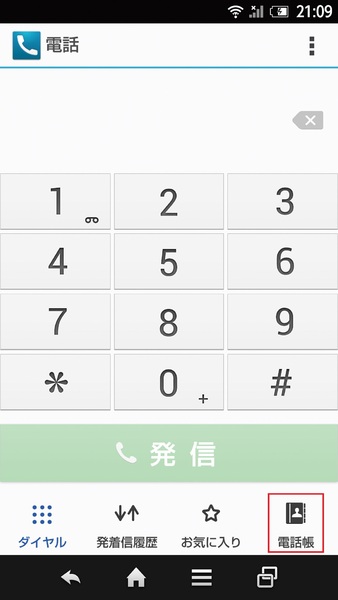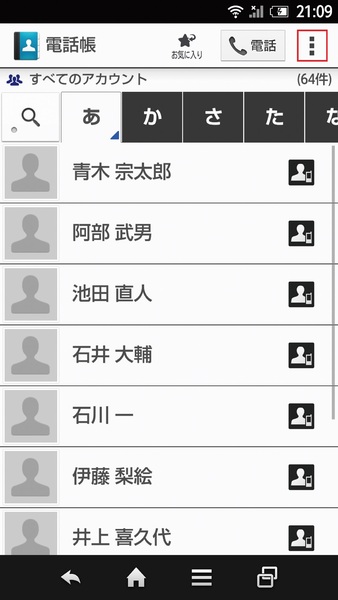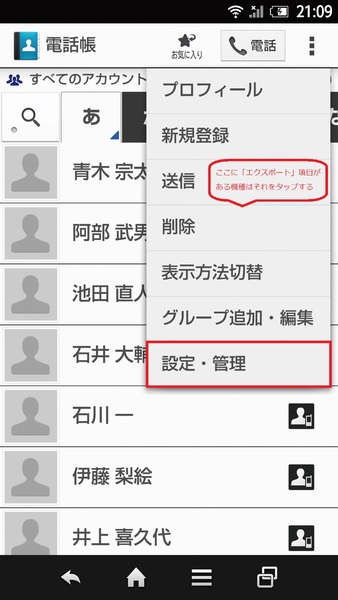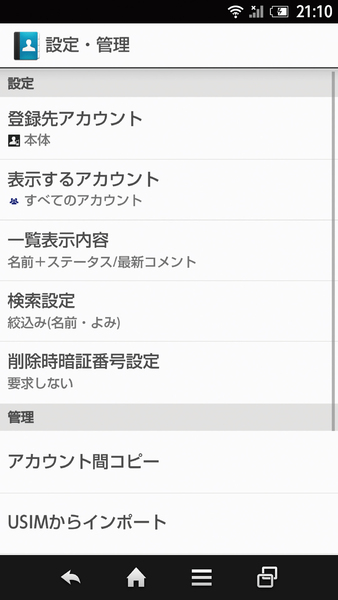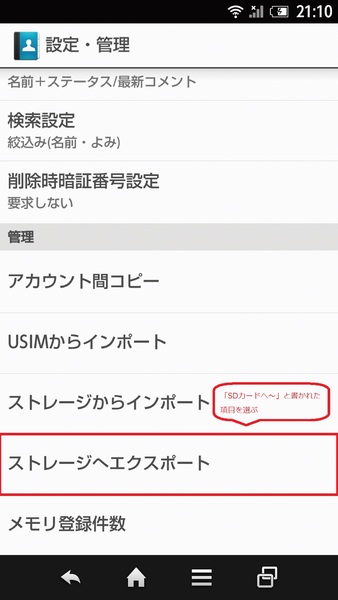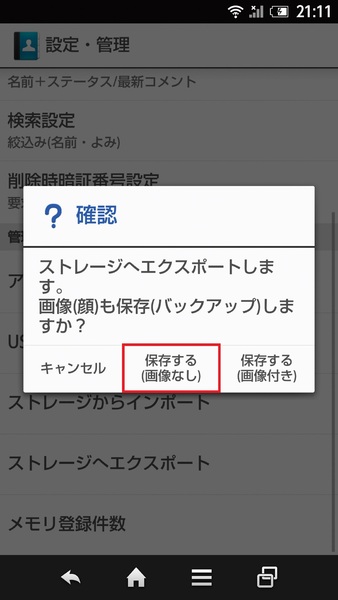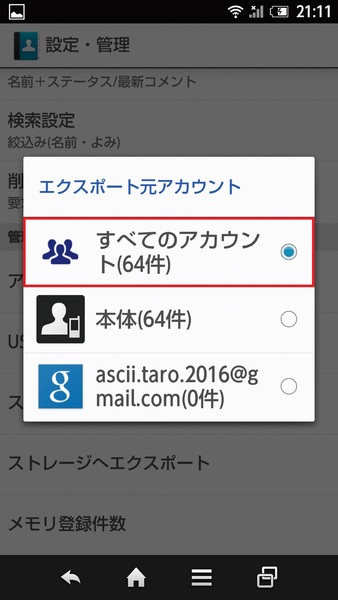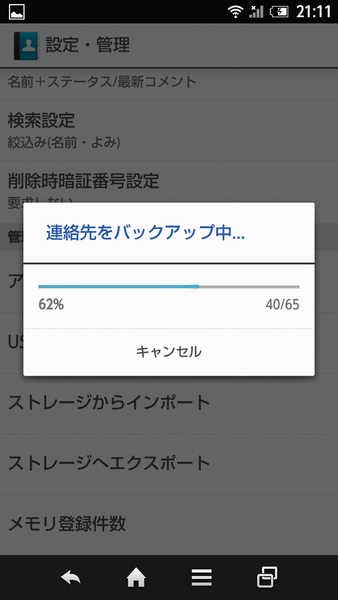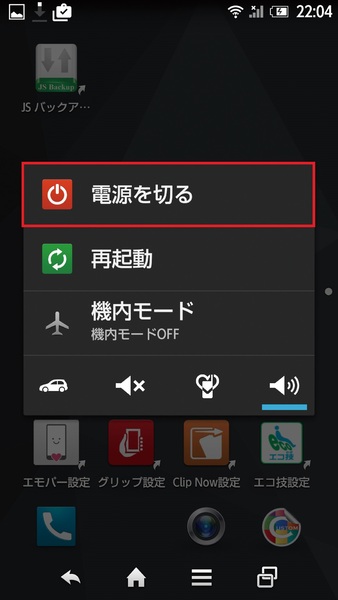SDカードを使って「電話帳」を引っ越す操作の流れは、まず、旧端末で電話帳データをSDカードに保存する。そのあと、新しいスマホへSDカードを移し替え、SDカードに保存した電話帳データをスマホ本体に保存するといった流れになる。多くのスマホには、「エクスポート」(スマホ本体からSDカードへデータを書き出す)、「インポート」(SDカードから本体へデータを書き込む)という項目があるので、この機能を利用する。
移行前にすること
1.電話アプリを立ち上げる
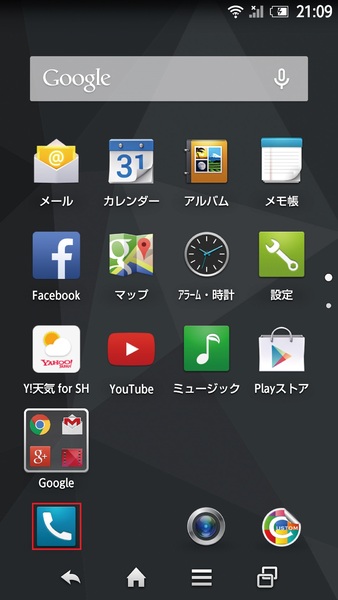
あらかじめSDカードを挿入し、ホーム画面あるいはアプリ一覧から[電話]アプリをタップ
2.電話帳を開く
3.電話帳のメニューを開く
4.設定画面を開く
5.エクスポート(書き出し)を選択
6.保存内容を確認する
7.保存対象の電話帳を選ぶ
8.連絡先が保存される
9.スマホの電源を切る
10.SDカードを取り出す

この連載の記事
-
第6回
スマホ
機種変したAndroidにGmailやウェブメールを移行する -
第5回
スマホ
Googleアカウントを使って電話帳のデータを移行する方法 -
第4回
スマホ
無料アプリでAndroid内の電話帳や写真をまとめて移行する -
第3回
スマホ
Android同士の写真・動画・音楽移行方法を丸ごとチェック -
第1回
スマホ
スマホを変える前に! まずは知りたいデータ移行の基礎知識 -
スマホ
かんたん! スマホデータ移行 - この連載の一覧へ